PhotoShop之形象水滴设计教程
时间:2012-05-25 10:13:28 作者:不思议游戏 浏览量:34

本文主要通过蒙版、喷枪、钢笔、笔刷来制作水滴,下面就来和小编一起看看具体制作方法吧!
最终效果图

1.新建文件,我们先从水面开始,填充适合的浅蓝色,用钢笔工具勾出扩散的水波。
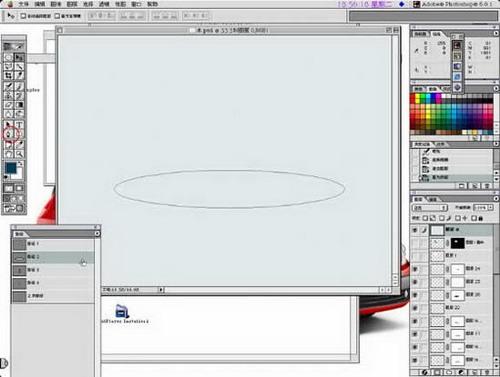
2.选择合适的深蓝色作为前景色,毛笔笔刷选择适合大小和不透明度(各位可以根据实际情况来设置),描边路径 。
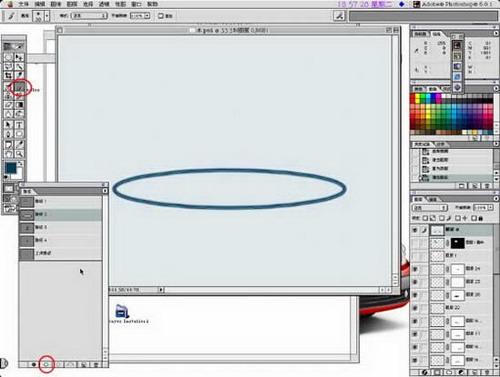
3.给水波这层加上蒙版,黑色为前景色,利用喷枪擦出水波(这里不用橡皮是因为蒙版可以反复修改)

4.重复上面的步骤,画出几层水波,为了修改方便,可以每层水波建个图层。

5.用喷枪画出最内层的水面,注意明暗关系。

6.下面开始画溅起的水滴了,建新层,用钢笔勾出水滴外形,做选区。

7.进入快速蒙版,用高斯模糊模糊两个象素,退出快速蒙版,填充浅蓝色(这里不用羽化工具是因为羽化工具不直观,而快速蒙版就可以很容易地控制你的虚化程度)

8.用喷枪给水滴上大致的明暗调子(注意和水面的过渡),然后用钢笔勾出水滴的暗部,深色为前景色,描边路径。

9.高斯模糊一下,然后象第二步一样用喷枪修出暗部来。

10.同样的方法画高光。

11.深入地画,家一些细小的水波,可以使画面更真实,(扭曲可以使用液化工具)

12.把完成的水滴合并图层并复制一层,镜像一下,作为水面的倒影,修的浅一点,在和水波交接的底部扭曲一下,哈,大功告成!
由于时间较紧只画了一个小时画这副图,画面还有很多可深入的细节,各位若有兴趣可以不断深入,使画面更真实,在此只是抛砖引玉,希望能极其各位对ps更深入地研究!我认为利用基本的工具就能利用ps画很丰富的效果,关键是多点观察,多点耐心!
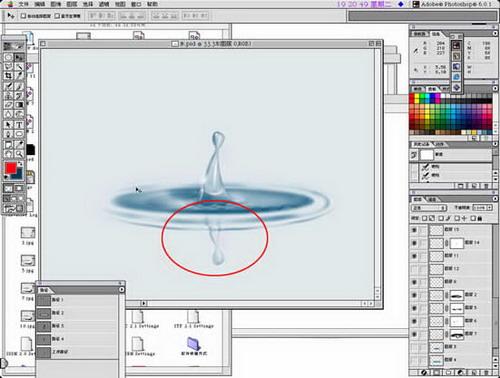
Adobe PhotoShop CS4 11.0 精简版
- 软件性质:国外软件
- 授权方式:免费版
- 软件语言:多国语言
- 软件大小:62923 KB
- 下载次数:12878 次
- 更新时间:2019/4/9 3:23:55
- 运行平台:WinXP,Win7...
- 软件描述:想要使用PhotoShop进行图片编辑?但是下载下来的PhotoShop好多都需... [立即下载]
相关资讯
相关软件
- 怎么将网易云音乐缓存转换为MP3文件?
- 比特精灵下载BT种子BT电影教程
- 土豆聊天软件Potato Chat中文设置教程
- 怎么注册Potato Chat?土豆聊天注册账号教程...
- 浮云音频降噪软件对MP3降噪处理教程
- 英雄联盟官方助手登陆失败问题解决方法
- 蜜蜂剪辑添加视频特效教程
- 比特彗星下载BT种子电影教程
- 好图看看安装与卸载
- 豪迪QQ群发器发送好友使用方法介绍
- 生意专家教你如何做好短信营销
- 怎么使用有道云笔记APP收藏网页链接?
- 怎么在有道云笔记APP中添加文字笔记
- 怎么移除手机QQ导航栏中的QQ看点按钮?
- 怎么对PDF文档添加文字水印和图片水印?
- 批量向视频添加文字水印和图片水印教程
- APE Player播放APE音乐和转换格式教程
- 360桌面助手整理桌面图标及添加待办事项教程...
- Clavier Plus设置微信电脑版快捷键教程
- 易达精细进销存新增销售记录和商品信息教程...





